BLOG
ブログ
other
スマホで簡単、ワンランク上の商品撮影ができるテクニック
こんにちは、ティウェブインターンの西口です。
- 自社でブログやSNSを更新している。
- スマホで撮影した写真をWebサイトのバナーやチラシなどの販促物に使用したい。
- 一眼レフカメラ、ストロボをもっていない。スマホで撮影したい。
- 写真映えする写真を撮りたい。
そんな方へ向けて「スマホで簡単。ワンランク上の撮影ができるテクニック」をご紹介いたします。
スマホの特徴
まずはスマホの特徴として、スマホで撮影をするメリットデメリットについてお伝えいたします。
メリット
- 持ち運びしやすく、手軽に撮影できる。
いつでも持ち歩いている為、撮りたいと思ったときに撮ることができる。 - 撮影した写真をその場でSNSやブログにアップロード、シェアできる。
最新情報をリアルタイムで更新できる。 - 簡単に画像編集できる。
露出(明るさ)、彩度(色の鮮やかさ)、コントラスト(明暗の差)、トリミング(切り抜き)など、ご自身で簡単にイメージ通りの写真に編集することができる。 - カメラアプリの種類が豊富。
フィルターや編集機能が豊富なアプリや、人物や食べ物に特化したアプリなどがある。
デメリット
- スマホに搭載されているレンズのほとんどは広角レンズ。
広角レンズは広い空間や遠近感のある風景の撮影に適しており、逆に近いものを撮影する時は、 「パース(遠近感)」が強調されすぎて被写体が歪んで見えやすい。 - スマホは基本デジタルズーム。
デジタルズームとは、撮影範囲の一部を切り取って拡大することでズーム効果を得る機能。 ズームすればするほど、それに伴い画質(解像度)が粗くなる。 - イメージセンサーが小さい。
イメージセンサーとは、レンズから入射した光を電気信号に変換する半導体(撮像素子)。 センサーサイズが大きいほど多くの光を取り込めるので画質が良くなる。
商品撮影で使用するもの
次に商品撮影に使用するアイテムの紹介です。
撮影したいイメージや撮影方法によって必要なものが異なります。
●スマートフォン(必須)
OS、Androidどちらでも構いません。

● 背景紙
(撮影したいイメージによって用意。被写体より大きいサイズを使用)
物撮りの基本の背景カラーは白色です。
白色は商品の色や形を明確にみせてくれます。
撮影のイメージによってカラフルなものや、木目調のパネル、布などでもOK。
撮影専用の背景紙が望ましいですが、100円ショップで購入できる模造紙でも代用可能。

● レフ版
(1枚は必須。2・3枚用意しておくと便利)
「レフ版」とは反射板のことです。メインの光となる太陽光を反射させ、補助光としての役割を果たします。
白色のレフ版を使用し、被写体の影になっている部分を明るくします。
カメラショップで購入できますが、100円ショップで売っている粘着のり付きパネルや段ボールに白いコピー用紙やアルミホイルを貼って代用することもできます。

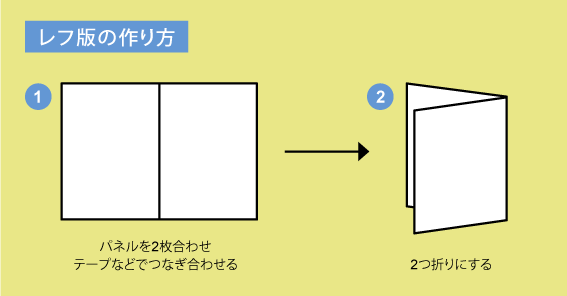
● デュフューザー
(被写体より大きいサイズを用意)
直射日光が当たる場所、人工光(ライト)での撮影の際に使用。
光を均等に拡散してやわらげるもの。
撮影専用の物が望ましいですが、100円ショップで売られている乳白色のシャワーカーテンやトレーシングペーパー、白色のレースのカーテン(模様が目立たないもの)でも代用可能。

●三脚
(複数の商材を同じアングルで撮影する際に便利)
三脚がなくても手で撮影できます。その場合はセルフタイマーを使用することで、手振れをより防ぐことができます。

自然光か人工光か?
自然光でも人工光でも商品撮影を行うことはできますが、撮影する被写体やイメージによって使い分けるのがおすすめです。
自然光
太陽光や月光などの自然の光。
メリット
- 高品質かつ低コスト
- 自然光ならではの計算されていない偶然性の写真が撮影できる
- 雰囲気重視の撮影にぴったり
デメリット
- 時間や天候によって光の当たり方が変わるので、一定の条件での撮影が難しい
- 夜間は撮影できない
- 窓がある部屋、または外に出て撮影する必要がある
人工光
電球、蛍光灯、水銀灯、LED、ストロボなど、照明機材から出る光。
メリット
- どの時間に撮影しても同じ条件での撮影ができる
- 夜間でも撮影ができる
デメリット
- ライトの初期投資が必要
- 照明機材を使いこなすまで多少の学習が必要
自然光での撮影時間と天気
今回のブログでは基本的に、自然光(太陽光)での撮影方法をご紹介します。
撮る窓の方角により最適な時間は異なりますが、晴れた日の10時~15時がおすすめ。
夕方は光が赤く感じられるので、避けましょう。
撮影する写真のイメージによっては曇りや雨の日が合う場合もあります。
ただし、薄暗い場所ではスマホのシャッタスピードが遅くなり、手振れを起こしやすくなります。
できるだけ光がたくさん入る日中の太陽光で撮影しましょう。
撮影場所と被写体のセッティング
窓の側にテーブルをセッティングします。
被写体の左右どちらかの斜め後ろ、または被写体の真後ろから太陽光が当たるようにセッティングするのがポイント。
そうすることによって、被写体に立体感がでます。
壁、天井は白っぽい色の場所を選びましょう。壁の色カラフルだったり模様ついていると被写体に反射することがあります。
また壁や天井が白だとレフ版の代わりになり光の回りが良くなります。
直射日光で撮影する場合はデュフューザーを使用。
直接光で撮影する場合はデュフューザーなしでもOK。
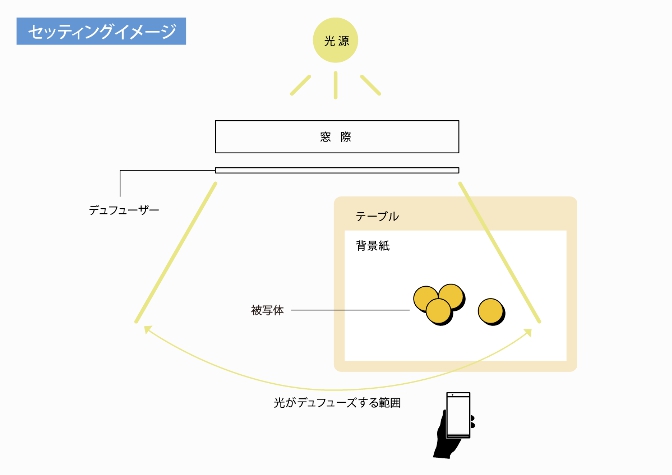
撮影してみましょう
①アングルを決める
撮影場所、商品のセッティングが完了したらアングル(カメラの高さ)を決めましょう。
商品撮影でよく使う角度は45°ですが、撮影したいイメージに合う高さでOKです。
②グリッドを表示させる
グリッドは写真をよりバランスよく撮影するための補助線。構図を決める目安になります。
画面の中で被写体がもっとも魅力的に写る構図を探してみましょう。
またグリット線を活用して被写体の歪みなどを直しましょう。
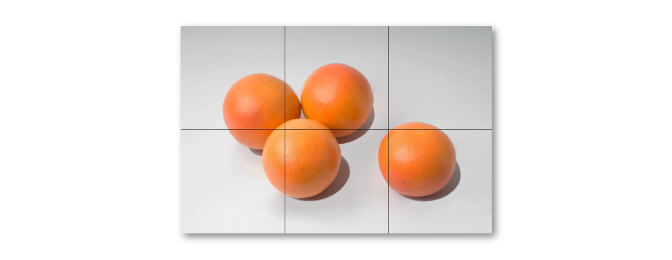
③部屋の電気を消す
光には色があり、太陽光と電球の色は違います。違う色の光が混ざると被写体の一部が違う色になってしまいます。
また二方向から光が当たると、被写体の影がいくつもできてしまうので電気は消しましょう。
④明るさを調整
撮影段階で最適な明るさに設定しましょう。撮影後に写真の明るさを調整することはできますが、撮影段階で決めておくのが好ましいでしょう。
⑤影の質をコントロール
影の質はデュフューザーで調整します。
右の写真はデュフューザーなしの写真です。
影が固く濃く映っています。
左はデュフューザーありの写真です。
影がグラデーションになっていて柔らかくなっています。
写真の撮りたいイメージによって、この影の固さをコントロールします。
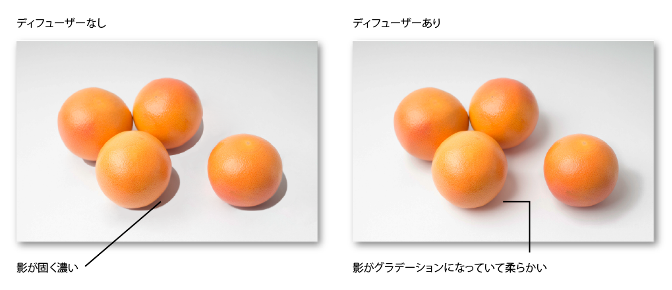
⑥光の当たり方・明るさをチェック
光が反射して被写体の色が飛んでいないか。
その場合は反射しない位置に被写体を移動、またはテーブルを少し動かすだけでも光の反射を避けることができます。
右の写真のように写真全体が暗い場合はレフ板を使用してください。
また被写体の手前部分が暗くなっている場合はもう1枚レフ版を使用し、光を反射させ暗くなっている部分に当てます。
すると左の写真のように暗くなっている部分が明るくなります。
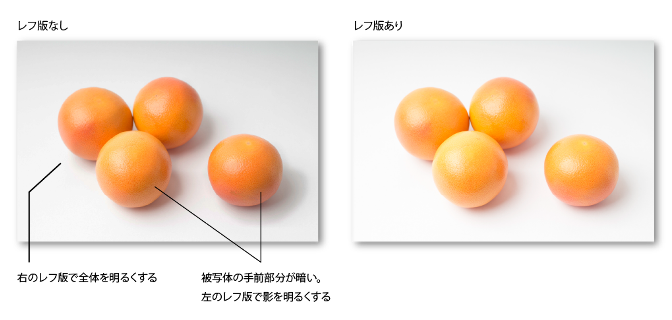
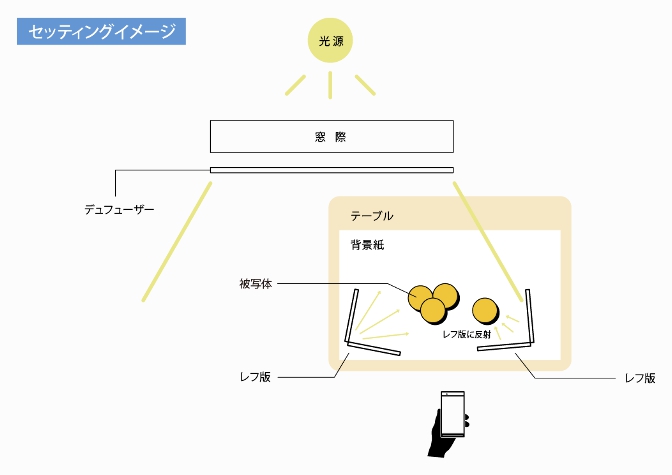
⑦被写体にピントを合わせ、前後のものをぼかす
被写体がいくつかある時やスタイリング写真に有効。
ポートレートモードやぼかす機能があるアプリをお持ちの方は、メインの被写体にピントを合せ、前後をぼかしてみてください。メインの被写体を引き立たせることができます。
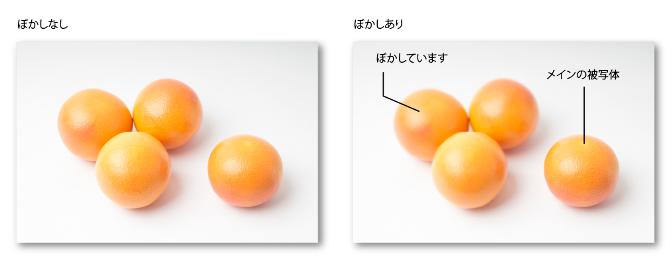
⑧シャッターを切る
以上が整えば、少し被写体から離れて下の写真のように背景に余裕があるように撮影します。
そうすることでトリミングしやすくなり、SNSやバナーデザインなど多様に写真を使用することができます。

シャッターを切る際ですが、スマホのフラッシュは使用しないでください。
フラッシュを使用しない方が自然な明るさ、色味の写真が撮れます。
それでは、シャッターを切りましょう。
何度も微調整をして、好みの写真に仕上げれば撮影完了です。
このようにスマホでも簡単にワンランク上の商品撮影ができます。
SNSやブログ、Webページのバナーなどに使用する写真をアップグレードしてみてくださいね。
Web制作・印刷物制作でお困りならティウェブまで
Web・DTPデザイン制作、翻訳、情報配信サービス、顧客管理など、各種お問い合わせはお電話もしくはメールフォームよりお気軽にご相談ください。




